O co vlastně jde:
Jakmile si Hamachi nainstalujete, vytvoří se ve vašem seznamu síťových připojení (WinXP) nové připojení a vaše PC se bude chovat, jakoby jste v něm měli další síťovou kartu. Po spuštění samotného programu, vám Hamachi server přiřadí vaši jedinečnou, interní IP adresu ve tvaru 5.xxx.xxx.xxx kde písmeno "x" znázorňuje tvar IP adresy přidělené Hamachi serverem.
Jak se připojit nebo vytvořit vlastní síť:
Připojení do již existující sítě
Pokud se chcete připojit do jiné, než vámi vytvořené virtuální sítě, stačí spustit Hamachi a na spodní liště programu zmáčknout tlačítko s názvem "Create or join networks"(Vytvořit nebo připojit k síti) a vybafne na vás nabídka s 2 položkami - Create new network..(vytvořit novou síť) Join existing network..(připojit k existující síti) zvolíte položku Join existing network..(připojit k existující síti) zadáte název sítě, do které se hodláte připojit (Network name) a heslo k síti (Network passworld) nakonec stisknete tlačítko připojit (Join), které najdete nahoře na pravé straně přihlašovacího formuláře.
Nyní jste připojeni do sítě a váš počítač a všechny ostatní počítače v této síti se nyní chovají, jakoby byli v jedné LAN síti, takže můžete bez problémů hrát přes LAN hry, sdílet soubory, prostě vše na co jste zvyklí, když by jste byli připojeni do klasické LAN síti ve škole, nebo v počítačové herně, či kavárně.
Vytvoření vlastní sítě
Pokud si chcete vytvořit vlastní virtuální síť Hamachi, budete muset postupovat stejně jako při připojení do sítě, které je popsáno výše, s tím rozdílem, že nezvolíte položku Join existing network.. ale zvolíte Create new network.. (vytvořit novou síť) kde zadáte názevvaší síťě, zadáte přístupové heslo k této síti a stisknete tlačítko Create (Vytovřit), které najdete také nahoře na pravé straně formuláře.
Když je síť vytvořena, můžou se do ní přihlašovat ostatní uživatelé Hamachi (za předpokladu že znají název vaší sítě a heslo k ní). Uživatele, který se do vaší sítě přihlásí, můžete také i vyhodit, když na ně kliknete pravým tlačítkem myši a zvolíte položku Evict.. a pokud zvolíte položku Ban.. tak se uživatel do vaší sítě už nikdy nedostane.
ŽLUTÝ INDIKÁTOR
Žlutý indikátor znamená, že Hamachi nemůže vytvořit stabilní P2P tunel mezi vaším klientem a jiným klientem na síti. Tohle není žádná chyba, ale jeden z faktorů Hamachi technologie, který nastává přibližně v 3% - 5% případů.
Zásadní problém je v kombinaci pojmů [ NAT - ROUTER - FIREWALL ] na straně vašeho a druhého klienta.
Nastávají nejčastěji případy například:
Klient A, B a C : Klient A bezproblémově komunikuje s klientem B a klient B komunikuje bezproblémově s klientem C, ale klient A nemůže komunikovat s klientem C.
Momentálně lze tento problém vyřešit v nastavení programu Hamachi, pomocí volby "Pevný port" (Magic option) a nastavit komunikační port na vašem routeru.
Použijte některý volný UDP port, nebo nejlépe nechte přednastavený UDP port 12975.
Povolte tento port na síťovém rozhraní vašeho routeru, přes který se připojuje vaše PC k Internetu a na kterém běží Hamachi.
Povolte volbu "Pevný port" (Magic option) a vložte váš port do políčka.
Nyní vypněte a znovu zapněte Hamachi.
"Pevný port" (Magic option) je obrovská výhoda Hamachi, protože umožňuje použít vámi nastavený UDP port jako lokální port pro veškerou jeho P2P komunikaci.
PROBLÉMEM JE FIREWALL:
Největší a nejběžnější problém všech uživatelů bývá FireWall. V 75% všech případů řešených technickou podporou, byl problémem firewall. Proto obecně platí, že FireWall nesmí být zapnutý, jelikož se může většinou stát, že Hamachi nepoběží.
Existují dva druhy FireWallů. První typ je tzv. softwarový, který je nainstalován v PC a monitoruje práci přes vybrané porty a taktéž dění v počítači. A druhý typ je tzv. routerový, který se nachází u většiny routerů. Ty se používají pro připojení dnešních většiny ADSL připojení a taktéž WAN (WiFi). Tudíž doporučujeme vždycky FireWall vypnout nebo jim povolit komunikační port. Jaký je to typ portu a jak se to dělá máte popsáno v dotazu: "Žlutý indikátor".
!!! POKUD NEUMÍTE SVŮJ FIREWALL SPRÁVNĚ NASTAVIT A ROZHODNETE SE K JEHO VYPNUTÍ, NEZAPOMÍNEJTE NA TO, ŽE MŮŽETE VYSTAVIT SVŮJ PC VIRŮM A RÚZNÝM ÚTOKŮM !!!
REINSTALACE HAMACHI:
Jsou případy, kdy je potřeba reinstalovat Hamachi. A to v případě špatné konfigurace a tím i běhu Hamachi, nebo se stane, že prostě přestane reagovat a komunikovat a z ničehonic již nefunguje. I takové případy jsme mělI. Jak tedy na reinstalaci a tím skoro i 100% šanci na to, že Hamachi poběží?
Je potřeba zbavit počítače všech dat od Hamachi.
Tudíž nejdříve jděte do složky:
Tento počítač -> Documents and Settings -> [Váš účet].
Zde dejte nahoře na záložce:
Nástroje -> Možnosti složky -> Zobrazení -> a zde nastav "Zobrazovat skryté a systémové soubory".
V té složce se vám objeví složka: "Data aplikací", tak ji otevřete a smažte tam složku: Hamachi.
Dále dejte: Start -> Hledat. A zadejte heslo: hamachi. A smažte všechny vyhledané soubory.
A nakonec musíte promazat registry. To uděláte tak, že dáte Start -> Spustit -> příkaz: regedit.
V otevřeném okně dejte: Upravit -> Najít a tam zadejte heslo: hamachi. Ono vám to vyhledá první registr a ten smažte klávesou DELETE. Jakmile to smažete, zmačkněte klávesu: F3 a najde vám to další. A takto dokola dokud nesmažete všechny registry patřící Hamachi. jakmile to bude.. restartujte PC a nainstalujte si nejnovější verzi Hamachi.
OBNOVENÍ ÚČTU PO REINSTALACI
Stači si zálohovat pouze soubory, které najdeš v systémové složce hamachi a po reinstalaci Windows nainstalovat znova Hamachi a tyto zálohované soubory opět nakopirovat do systémove složky Hamachi.
Soubory, které je nutno zálohovat :
hamachi.ini
client.pub
client.pri
převzato z http://forum.hamachi.cz
_________________
Ponorky jsou bezpečnější než letadla...důkazem tohoto tvrzení budiž fakt, že je mnohem více letadel pod vodou, než ponorek ve vzduchu.

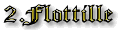


 Pravidla fóra
Pravidla fóra |
Rady ohledně psaní na DF |
Ponorkářův slovník |
Hledat

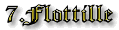









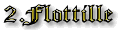




















 na Hamachi zapomeň páč se jede přes UBI(funguje "originál" i "neoriginál" hra) takže se s tím vůbec netrap.
na Hamachi zapomeň páč se jede přes UBI(funguje "originál" i "neoriginál" hra) takže se s tím vůbec netrap.